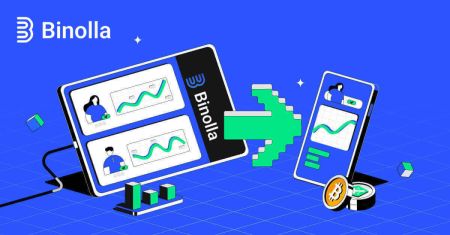Sådan logger du på Binolla
At logge ind på Binolla giver adgang til en omfattende handelsplatform, der giver brugerne mulighed for at engagere sig på forskellige finansielle markeder. Uanset om du er en aktiv erhvervsdrivende eller en investor, er login-processen en gateway til et væld af handelsinstrumenter og værktøjer designet til at forbedre din handelsoplevelse.
Denne vejledning har til formål at belyse den ligetil proces med at logge ind på Binolla, hvilket sikrer en problemfri adgang til platformens funktioner og funktionaliteter, hvorved brugerne bliver i stand til at navigere på markederne effektivt.
Denne vejledning har til formål at belyse den ligetil proces med at logge ind på Binolla, hvilket sikrer en problemfri adgang til platformens funktioner og funktionaliteter, hvorved brugerne bliver i stand til at navigere på markederne effektivt.
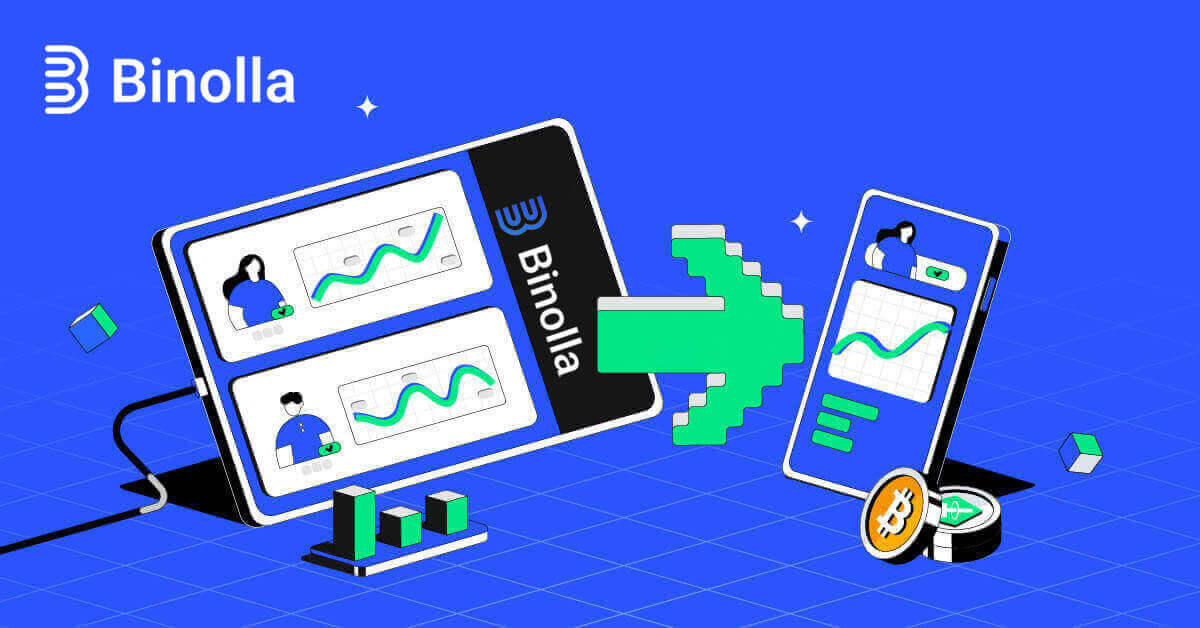
Sådan logger du på Binolla
Log ind på Binolla ved hjælp af e-mail
Trin 1: Besøg webstedet for Binolla . I øverste højre hjørne af siden skal du klikke på knappen " Log ind " .
Trin 2: Når du besøger login-siden, bliver du bedt om at indtaste dine loginoplysninger. Disse legitimationsoplysninger inkluderer normalt din adgangskode og e-mailadresse. For at undgå loginproblemer skal du sørge for at indtaste disse oplysninger nøjagtigt. Klik derefter på "Log ind" .

Trin 3: Efter at have valideret dine oplysninger, vil Binolla give dig adgang til din kontos dashboard. Dette er din primære portal til at få adgang til forskellige indstillinger, tjenester og funktioner. Lær om dashboarddesignet for at forbedre din Binolla-oplevelse. For at starte handel skal du vælge "Handelsplatform" .

Log ind på Binolla med din Google-konto
Binolla forstår, hvor praktisk sømløs adgang er for sine kunder. Brug af din Google-konto, en populær og sikker login-metode, giver dig hurtig og nem adgang til Binolla-platformen. 1. Gå til Binollas websted . Klik på knappen "Log ind" i øverste højre hjørne af siden.

2. Vælg "Google" fra menuen. Denne handling fører dig til Googles login-side, hvor dine Google-kontolegitimationsoplysninger kræves.

3. Klik på "Næste" efter at have indtastet din e-mailadresse eller telefonnummer.

4. Klik derefter på "Næste" efter at have indtastet adgangskoden til din Google-konto.

Du vil derefter blive omdirigeret til din egen Binolla-konto.
Log ind på Binolla via mobilweb
Binolla har ændret sin webversion mobilvenlig for at afspejle den øgede brug af mobile enheder. Denne artikel forklarer, hvordan man logger ind på Binolla ved hjælp af den mobile webversion, som giver brugerne adgang til platformens funktioner og funktioner til enhver tid og fra ethvert sted.1. Åbn din foretrukne webbrowser og gå til Binolla-webstedet for at komme i gang. Find " Log ind " på Binollas hjemmeside.

2. Når du har indtastet din adgangskode og e-mail-adresse, skal du klikke på knappen "Log ind" . Du kan også logge ind med din Google-konto. Binolla vil validere dine data og give dig adgang til din kontos dashboard.

3. Efter et vellykket login bliver du sendt til det mobilvenlige dashboard. Dets brugervenlige design giver dig mulighed for ubesværet at få adgang til en bred vifte af funktioner og tjenester.

To-faktor autentificering (2FA) proces på Binolla Login
Binolla kan give et ekstra lag af sikkerhed, såsom to-faktor autentificering (2FA). Hvis din konto har 2FA aktiveret, får du en hemmelig kode via e-mail. Når du bliver bedt om det, skal du indtaste denne kode for at afslutte login-proceduren. Binolla prioriterer brugersikkerhed og leverer en sofistikeret 2FA-mekanisme (To-Factor Authentication) til at styrke brugerkonti endnu mere. Denne teknologi er beregnet til at forhindre uautoriserede personer i at få adgang til din Binolla-konto, hvilket giver dig eksklusiv adgang og øger din tillid, mens du handler.
1. Når du er logget ind, skal du navigere til området Kontoindstillinger på din Binolla-konto. Typisk kan du få adgang til dette ved at vælge "Personlige data" fra rullemenuen efter at have klikket på dit profilbillede.

2. Vælg fanen "Forbind" i Google Authenticators 2-trinsbekræftelse.

3. På din smartphone skal du downloade og installere Google Authenticator-appen, og derefter trykke på "Næste" .

4. Når du har åbnet appen, scannet QR-koden ovenfor eller indtastet en kode, skal du klikke på "Næste" .

5. Når du har indtastet den 6-cifrede kode fra appen, skal du klikke på "Bekræft" for at afslutte oprettelsen af godkendelsesværktøjet.


6. Google Authenticator 2-trinsbekræftelse er fuldført. To-faktor autentificering (2FA) er en vigtig sikkerhedsfunktion på Binolla. Når 2FA er aktiveret, vil du blive bedt om at indtaste en ny bekræftelseskode, hver gang du logger ind på din Binolla-konto.